Un flux est constitué de données temps réel en continu qui entrent dans ArcGIS Velocity. Généralement, les flux se connectent à des sources externes de données d’observation, telles que des plateformes de l’Internet des objets (IoT), des agents de messages ou des API tierces. Les flux analysent les données tabulaires, ponctuelles, polylignes ou surfaciques entrantes et les exposent pour analyse et visualisation. Un flux est également un type de couche en mode continu, qui peut être ajouté à une carte pour vous permettre de visualiser les informations à mesure qu’elles sont reçues.
Les types de flux suivants sont disponibles dans Velocity :
- Types de flux ArcGIS :
- Types de flux Cloud :
- Types de flux Web et messagerie :
- Types de flux de fournisseurs de données :
Exemples
Voici des exemples d’utilisation d’un flux :
- Un responsable des transports crée un flux Azure Event Hub pour recevoir les données d’observation des capteurs IoT placés le long des routes.
- Un analyste SIG crée un flux Couche d’entités pour ingérer de nouvelles entités à partir d’une couche d’entités en cours de mise à jour par des centaines d’utilisateurs dans une application Web.
Flux d’interrogation et en mode continu
Deux types de flux principaux sont disponibles dans ArcGIS Velocity : les flux d’interrogation et les flux en mode continu.
Un flux d’interrogation interroge la source de données spécifiée selon un intervalle défini par l’utilisateur, par exemple toutes les 10 secondes ou une fois par minute. Couche d’entités, Interrogation HTTP et Flux RSS sont des exemples de flux d’interrogation.
Lorsqu’un intervalle d’interrogation est défini, les interrogations ont lieu à intervalles réguliers à partir de l’heure de démarrage du flux. L’intervalle commence à minuit, heure locale de l’utilisateur qui a créé le flux. Par exemple, si un flux est configuré pour interroger les données toutes les 5 minutes, et qu’il démarre à 8:03, la première demande de données intervient à 8:05, la suivante à 8:10, et ainsi de suite. Si un flux est configuré pour interroger les données toutes les 8 heures, et qu’il démarre à 10:00, la première demande de données intervient à 16:00, la suivante à minuit, et la suivante à 8:00 le lendemain.
Un flux en mode continu se connecte à la source de données en mode continu spécifiée et reste connecté. Dès que la source de données envoie des données supplémentaires, le flux en mode continu les reçoit immédiatement et les traite en tant qu’événements. Couche en mode continu, Flux MQTT et Flux Kafka sont des exemples de flux en mode continu.
Remarque :
Lorsque vous configurez les flux Velocity, la valeur de récurrence pour les secondes peut être définie sur un facteur de 60 (entre 10 et 30), pour une exécution cohérente et prévisible.
Démarrer et arrêter un flux
Un flux peut avoir deux états : démarré (en cours d’exécution) ou arrêté. Considérez les éléments suivants :
- Lorsqu’un flux est créé, il démarre automatiquement.
- Seul un flux à l’état démarré peut recevoir des données ou interroger sa source de données.
- Si un flux démarré est mis à jour, celui-ci redémarre une fois les modifications enregistrées.
- Lorsqu’un flux est arrêté, les données d’événement ne sont pas ingérées.
Créer un flux
Pour créer un flux, procédez comme suit :
- Ouvrez l’application ArcGIS Velocity et connectez-vous à celle-ci.
- Cliquez sur Create Feed (Créer un flux).
- Recherchez ou choisissez un type de flux dans les catégories suivantes :
- ArcGIS
- Cloud
- Web et messagerie
- Fournisseurs de données
- Configurez les informations relatives à la configuration de flux.
Les paramètres de configuration varient selon le type de flux sélectionné.
- Cliquez sur Next (Suivant) pour passer aux étapes suivantes, à savoir la confirmation de la structure, l’identification des champs clés, la définition de l’intervalle d’interrogation (s’il y a lieu) et l’enregistrement du flux.
Pour plus d’informations sur les flux, reportez-vous aux cours express relatifs à la configuration des données en entrée et la création d’un flux.
Mettre à jour un flux
Vous pouvez modifier un flux pour mettre à jour les paramètres de connexion, la configuration de la structure, les champs clés et les paramètres de l’intervalle d’interrogation (le cas échéant). Si un flux est modifié alors qu’il est en cours d’exécution, il redémarre automatiquement et applique les détails de la nouvelle configuration une fois qu’il est enregistré.
Vous pouvez modifier un flux dans l’application Velocity en procédant de l’une des manières suivantes :
- Ouvrir la page Feeds (Flux) et cliquer sur le bouton de mise à jour en regard d’un flux
- Ouvrir la page Details (Détails) d’un flux et cliquer sur le bouton Edit (Mettre à jour)
Il est possible de spécifier la symbologie d’un flux une fois celui-ci créé et disponible dans Velocity, ce qui vous permet de définir la manière dont les entités brutes sont rendues dans une carte Web. Les entités individuelles sont rendues uniquement lorsque le nombre d’entités à rendre dans l’étendue actuelle de la carte est inférieur au seuil des entités spécifié. Le rendu d’entités brutes du flux se limite à de simples symboles vectoriels (cercles, carrés, losanges, pointeurs, etc.).
Pour mettre à jour la symbologie d’un flux, procédez comme suit :
- Ouvrez l’application Velocity et connectez-vous à celle-ci.
- Cliquez sur Feeds (Flux) dans le menu.
- Recherchez le flux existant à mettre à jour et cliquez dessus pour ouvrir la page Details (Détails).
- Cliquez sur Edit symbology (Mettre à jour la symbologie) pour ouvrir la fenêtre Feature settings (Paramètres des entités).
- Dans Renderer (Moteur de rendu), sélectionnez Simple, Class breaks (Interruptions de classe) ou Unique Value (Valeur unique) et définissez les paramètres.
Options de rendu de la symbologie des flux
Lors la mise à jour de la symbologie d’un flux, vous avez plusieurs options à disposition, notamment le rendu simple, par interruptions de classe ou par valeurs uniques.
Simple
Les entités brutes peuvent être rendues à l’aide de l'option de moteur de rendu Simple. Le moteur de rendu simple rend toutes les entités dans une couche en mode continu avec un même symbole. Le moteur de rendu simple permet de sélectionner Basic shapes (Formes basiques) ou Arrows (Flèches) à l’aide du paramètre Symbol category (Catégorie de symbole).
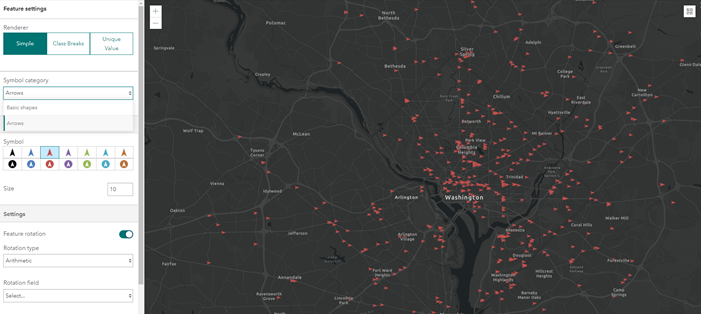
Les paramètres du moteur de rendu Simple sont décrits dans le tableau suivant :
| Paramètre | Description |
|---|---|
| Symbole (Remplissage) | Le style de symbole utilisé pour rendre les entités. Les options sont les suivantes : cercle, carré, losange, triangle, croix, X et pointeur. |
| Taille (Remplissage) | Taille de l’entité. |
| Couleur (Remplissage) | Couleur de l’entité. |
| Couleur (Contour) | Couleur du contour. |
| Largeur (Contour) | Largeur du contour. |
| Rotation d’entité (Paramètres) | Curseur qui indique si les entités doivent faire l’objet d’une rotation. Pour faire pivoter l’entité, faites glisser la poignée du curseur, puis configurez les valeurs pour Rotation type (Type de rotation), Rotation field (Champ de rotation) et Rotation angle (Angle de rotation). |
| Type de rotation (Paramètres) | Type de rotation utilisé pour faire pivoter les symboles ponctuels simples et qui contrôle l’origine et le sens de rotation. Si la rotation est de type Arithmetic (Arithmétique), le symbole pivote à partir de l’est dans le sens anti-horaire, l’est étant l’axe 0° degré. Si la rotation est de type Geographic (Géographique), le symbole pivote à partir du nord dans le sens horaire, le nord étant l’axe 0° degré.
|
| Champ de rotation (Paramètres) | Degré de rotation à appliquer aux entités. |
| Angle de rotation (Paramètres) | L’angle de toutes les entités par rapport à l’écran, en degrés. |
Interruptions de classe
Les entités brutes peuvent être rendues à l’aide de l'option de moteur de rendu Class breaks (Interruptions de classe). Le moteur de rendu Class breaks (Interruptions de classe) définit le symbole de chaque entité dans une couche d’entités en fonction de la valeur d’un attribut numérique. Les valeurs de l’attribut numérique sont utilisées pour définir les plages de données des classes. Un symbole est affecté à chaque entité selon l’interruption de classe de la valeur de son attribut numérique.
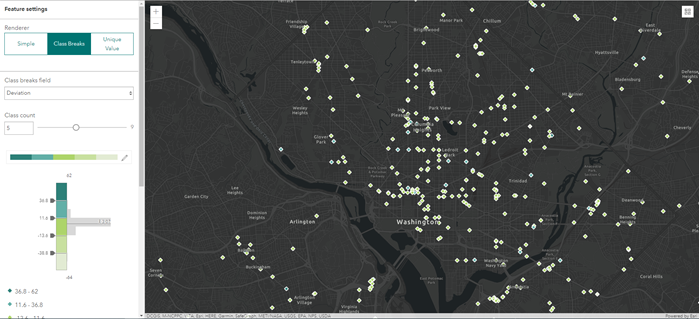
Les paramètres du moteur de rendu Class Breaks (Interruptions de classe) sont décrits dans le tableau suivants :
| Paramètre | Description |
|---|---|
| Classer les données | Méthode de classification. Les options incluent les bornes manuelles, les seuils naturels, l’intervalle égal, l’écart type et le quantile. |
| Champ Class breaks (Interruptions de classe) | Champ utilisé pour calculer les valeurs d’interruptions de classe. |
| Nombre de classes | Le nombre total de classes. Les classes peuvent être ajustées manuellement dans l’histogramme des interruptions de classe. |
| Dégradé de couleurs | Gamme de couleurs appliquée aux classes. Sélectionnez l’un des dégradés de couleurs disponibles ou appliquez un dégradé de couleurs unique à l’aide du style de remplissage. |
| Paramètres de classe | Paramètres de remplissage et de contour d’une classe spécifique. Accédez aux paramètres de classe en sélectionnant une valeur d’interruption de classe. |
| Symbole (Remplissage) | Le style de symbole utilisé pour rendre les entités. Les options sont les suivantes : cercle, carré, losange, triangle, croix, X et pointeur. |
| Taille (Remplissage) | La taille des entités. |
| Couleur (Contour) | La couleur de contour des entités. |
| Largeur (Contour) | La largeur de contour des entités. |
| Rotation d’entité (Paramètres) | Curseur qui indique si les entités doivent faire l’objet d’une rotation. Pour faire pivoter l’entité, faites glisser la poignée du curseur, puis configurez les valeurs pour Rotation type (Type de rotation), Rotation field (Champ de rotation) et Rotation angle (Angle de rotation). |
| Type de rotation (Paramètres) | Type de rotation utilisé pour faire pivoter les symboles ponctuels simples. Le type de rotation contrôle l’origine et le sens de rotation. Si la rotation est de type Arithmetic (Arithmétique), le symbole pivote à partir de l’est dans le sens anti-horaire, l’est étant l’axe 0° degré. Si la rotation est de type Geographic (Géographique), le symbole pivote à partir du nord dans le sens horaire, le nord étant l’axe 0° degré.
|
| Champ de rotation (Paramètres) | Degré de rotation à appliquer aux entités. |
| Angle de rotation (Paramètres) | L’angle des entités par rapport à l’écran, en degrés. |
Valeur unique
Les entités brutes peuvent être rendues à l’aide de l'option de moteur de rendu Unique Value (Valeur unique). Le moteur de rendu par valeur unique rend toutes les entités d’une couche en continu en fonction d’un ou de plusieurs attributs correspondants.
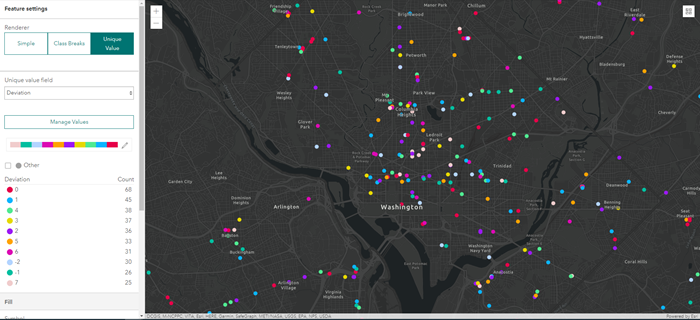
Les paramètres du moteur de rendu Unique Value (Valeur unique) sont décrits dans le tableau suivant :
| Paramètre | Description |
|---|---|
| Champ Unique value (Valeur unique) | Champ utilisé pour déterminer des valeurs uniques. |
| Gérer les valeurs | Définit les valeurs uniques à symboliser. Les valeurs absentes du jeu de données en cours peuvent être ajoutées manuellement. |
| Dégradé de couleurs | Gamme de couleurs appliquée aux valeurs uniques. |
| Paramètres de valeurs uniques | Définit les paramètres de remplissage et de contour pour une valeur unique. Accédez aux paramètres de valeur unique en sélectionnant une catégorie de valeur unique. |
| Symbole (Remplissage) | Le style de symbole utilisé pour rendre toutes les entités. Les options sont les suivantes : cercle, carré, losange, triangle, croix, X et pointeur. |
| Taille (Remplissage) | La taille des entités. |
| Couleur (Contour) | La couleur de contour des entités. |
| Largeur (Contour) | La largeur de contour des entités. |
| Rotation d’entité (Paramètres) | Curseur qui indique si les entités doivent faire l’objet d’une rotation. Pour faire pivoter l’entité, faites glisser la poignée du curseur, puis configurez les valeurs pour Rotation type (Type de rotation), Rotation field (Champ de rotation) et Rotation angle (Angle de rotation). |
| Type de rotation (Paramètres) | Type de rotation utilisé pour faire pivoter les symboles ponctuels simples. Le type de rotation contrôle l’origine et le sens de rotation. Si la rotation est de type Arithmetic (Arithmétique), le symbole pivote à partir de l’est dans le sens anti-horaire, l’est étant l’axe 0° degré. Si la rotation est de type Geographic (Géographique), le symbole pivote à partir du nord dans le sens horaire, le nord étant l’axe 0° degré.
|
| Champ de rotation (Paramètres) | Degré de rotation à appliquer aux entités. |
| Angle de rotation (Paramètres) | L’angle des entités par rapport à l’écran, en degrés. |
Enregistrer un flux
Une fois les paramètres de configuration du flux définis, vous pouvez enregistrer le flux. Après l’enregistrement du flux, le nouveau flux est créé ou si vous avez modifié un flux existant, ce dernier est redémarré pour répercuter les modifications apportées. Les applications clientes qui utilisent le flux, telles que Velocity, sont mises à jour en conséquence, y compris les modifications de symbologie.
Vous avez un commentaire à formuler concernant cette rubrique ?